Hỗ trợ tư vấn
Tư vấn - Giải đáp - Hỗ trợ đặt tài liệu
Mua gói Pro để tải file trên Download.vn và trải nghiệm website không quảng cáo
Tìm hiểu thêm » Hỗ trợ qua ZaloThời lượng pin là một vấn đề lớn với đa số người dùng smartphone hiện nay. Đặc biệt là với những ai đã, đang sử dụng các thiết bị có hệ điều hành iOS thì điều này càng rõ ràng hơn. Bởi không chỉ còn là vấn đề mà với những người "lỡ tay" cập nhật cho điện thoại của minh lên phiên bản iOS 10 thì đây còn được coi là một lỗi. Vậy khắc phục tình trạng lỗi pin trên iPhone hay xử lý lỗi pin trên iOS 10 như thế nào cho hiệu quả?
Không chỉ iOS 10 mà thông thường, mỗi khi phiên bản mới ra thì iOS hầu như đều dính thêm một (thậm chí là một vài lỗi) khác, iOS ngốn pin là một trong những lỗi như vậy.
Nếu đang sử dụng thiết bị chạy hệ điều hành iOS 10 bạn sẽ thấy sự khó chịu này rất rõ khi lượng pin giảm xuống 20%. Thông thường thì đây là mức mà vạch pin sẽ đổi màu (sang màu đỏ) để báo hiệu cho người dùng tình trạng pin yếu, nhưng phiên bản này thì không. Nó sẽ không thông báo, không hiển thị pop-up nào, mà sẽ... tự động tắt nguồn luôn.
Sau một thời gian dài sử dụng, có thể mạch quản lý pin trên iPhone, iPad đôi khi sẽ xảy ra lỗi và không nhận, thông báo đúng dung lượng pin của thiết bị (hay còn gọi là pin ảo). Điều này sẽ gây ra khá nhiều phiền toái đặc biệt là nếu bạn đang chuẩn bị đi xa hoặc không thường xuyên mang theo sạc dự phòng bên người.

Việc điều chỉnh lại pin iPhone sẽ giảm thiểu, khắc phục được lỗi này. Các bạn chỉ cần thực hiện thao tác sạc đúng cách như sau:
Sau khi thực hiện xong các thao tác như trên, pin iPhone, iPad của bạn đã được điều chỉnh lại.

Thói quen của người dùng hiện nay là thường không bao giờ hoặc rất ít khi khởi động lại máy. Nhưng trên thực tế, việc này lại là cách sửa của rất nhiều lỗi vặt, hoặc thậm chí là lỗi "nghiêm trọng" kiểu như thế này. Việc khởi động lại iPhone, iPad đều có chung một thao tác thực hiện, đó là nhấn và giữ cùng lúc hai nút, nút nguồn (Power) + nút Home cho tới khi biểu tượng của Apple hiện lên.
Vị trí của nút nguồn trên iPhone ở các thiết bị có thể khác nhau, ở trên đỉnh máy hoặc ở bên sườn.
Cũng giống như việc khởi động lại máy, thao tác khôi phục cài đặt iPhone sẽ giúp người dùng sửa khá nhiều lỗi trong quá trình sử dụng mà không cần phải mang máy ra hàng. Các bạn cũng không cần quá lo lắng rằng điều này sẽ làm mất dữ liệu trong máy bởi đơn giản, reset iPhone chỉ xóa đi các cài đặt cơ bản mà bạn đã thiết lập trong quá trình sử dụng.
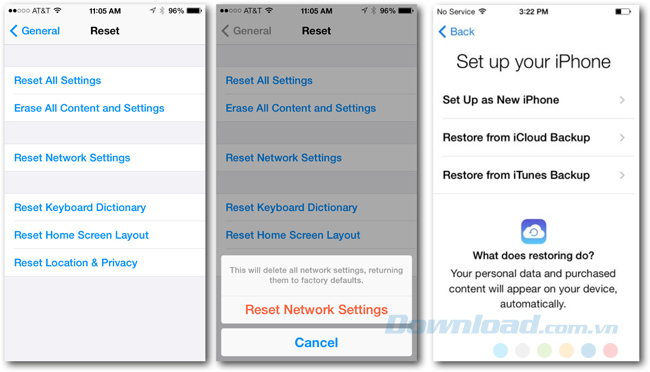
Cách thực hiện như sau:
Thậm chí nếu biết cách, bạn còn có thể đưa hẳn thiết bị của mình về trạng thái xuất xưởng (mới như vừa mua).
Việc cho phép quá nhiều tiện ích, dịch vụ được hoạt động cũng là lý do gây hao pin trên thiết bị của bạn (đặc biệt là dịch vụ định vị - Location). Tốt nhất là hãy vào Settings / General / Restrictions và điều chỉnh các dịch vụ mà bạn đã cho phép để thay đổi và hạn chế việc chúng làm tiêu hao nguồn năng lượng của điện thoại.
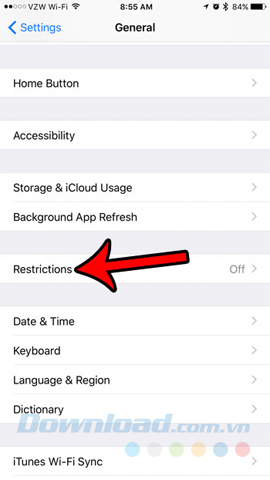
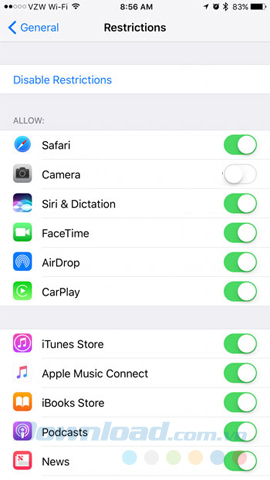
Trên đây là một vài hướng dẫn cơ bản để sửa lỗi iPhone chạy iOS 10 tốn pin. Các bạn có thể hạ phiên bản iOS 10 hoặc chấp nhận sử dụng thêm các tiện ích quản lý pin iPhone để sử dụng thiết bị tốt hơn. Ngoài ra, cũng nên áp dụng thêm một vài thủ thuật kéo dài tuổi thọ pin iOS mà Download.vn từng đề cập.
Chúc các bạn thực hiện thành công!
Theo Nghị định 147/2024/ND-CP, bạn cần xác thực tài khoản trước khi sử dụng tính năng này. Chúng tôi sẽ gửi mã xác thực qua SMS hoặc Zalo tới số điện thoại mà bạn nhập dưới đây: